თუ შეამჩნიეთ, რომ თქვენი iPhone შენელდა თქვენი მოწყობილობის განახლების შემდეგ, ეს შეიძლება იყოს მეხსიერების პრობლემების გამო. თუ თქვენი iPhone იშლება, ნელა რეაგირებს ან იყინება შემთხვევით ეკრანებზე, დროა დააჩქაროთ თქვენი iPhone ამ მარტივი რჩევით. როდესაც თქვენი iPhone გადატვირთულია, ოპერატიული მეხსიერება (მეხსიერება) ავტომატურად იწმინდება, მაგრამ თქვენ არ გჭირდებათ თქვენი iPhone-ის გადატვირთვა, რომ დააჩქაროთ და მოაგვაროთ ეს მეხსიერების პრობლემები. სინამდვილეში, თუ თქვენი აპლიკაციები არღვევს, ეს ხრიკი დაგეხმარებათ ამ აპების ხელახლა მუშაობაში. აი, როგორ განაახლოთ თქვენი iPhone მეხსიერება iPhone 7-ის (ან უფრო ძველი მოდელის) ან iPhone 8-ისა და iPhone X-ის გადატვირთვის გარეშე, ასევე რამდენიმე დამატებითი რჩევა iPhone-ის დაჩქარების მიზნით.
დაკავშირებული: 7 ცოტა ცნობილი ხრიკი თქვენი iPhone-ის დაჩქარებისთვის
როგორ განაახლოთ iPhone მეხსიერება გადატვირთვის გარეშე
როგორც ზემოთ აღინიშნა, თქვენი მეხსიერება იწმინდება, როდესაც გამორთავთ და ჩართავთ iPhone-ს. და როდესაც თქვენი iPhone იშლება, თქვენი iPhone-ის გადატვირთვა თითქმის ყოველთვის უნდა იყოს პირველი ხრიკი, რომელსაც ცდილობთ. თუმცა, თუ თქვენი iPhone ნელა პასუხობს ან თქვენი აპლიკაციები მუდმივად იშლება, შეგიძლიათ სცადოთ ეს ხრიკი, სანამ სრულად გამორთეთ და ჩართავთ პრობლემას. ამის გაკეთება დაგეხმარებათ დააჩქაროთ თქვენი iPhone და თავიდან აიცილოთ შემდგომი მეხსიერების პრობლემები. ეს ხრიკი მიდის უკან iPhone 4-მდე, ასე რომ, გაქვთ თუ არა iPhone 5, iPhone 6 თუ 6s, iPhone SE, iPhone 7, iPhone 8 ან iPhone X, თქვენ არ უნდა შეგექმნათ პრობლემა თქვენი iPhone-ის განახლებისას ამ გზა. ასევე უნდა იმუშაოს თქვენი iPad-ის დაჩქარებაზეც. Გააკეთო ეს:
როგორ განაახლოთ iPhone 7 და ძველი iPhone
როდესაც თქვენი iPhone განბლოკილია, დააჭირეთ გვერდითა ღილაკს (ძილის/გაღვიძების ღილაკზე) სანამ ეკრანი არ გამოჩნდება, რომელიც გეტყვით, რომ გადახვიდეთ გამორთვაზე გაუქმების ღილაკით ბოლოში. გაათავისუფლეთ ძილის/გაღვიძების ღილაკი.
*შენიშვნა: ძილის/გაღვიძების ღილაკი შეიძლება განსხვავდებოდეს სურათზე, თუ იყენებთ ძველ iPhone-ს.
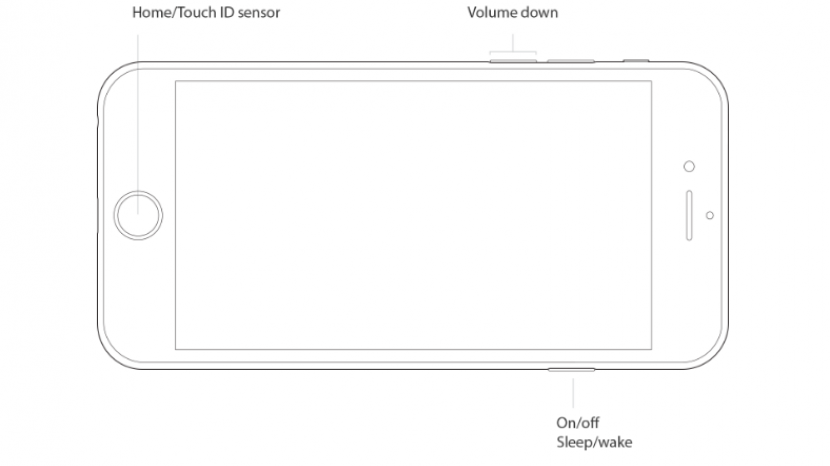
აქედან, ხანგრძლივად დააჭირეთ ღილაკს საწყისი გვერდი, სანამ თქვენი მოწყობილობა არ დაბრუნდება მთავარ ეკრანზე.
შემდეგ გაათავისუფლეთ თქვენი საწყისი ღილაკი, ხელახლა გაუშვით ნებისმიერი აპი ავარიულად და იგრძენით განსხვავება რეაგირების დროსა და სიჩქარეში.
თუ თქვენი iPhone ჯერ კიდევ იშლება, გადატვირთეთ იგი სრულად Sleep/Wake ღილაკზე დაჭერით და გამორთვაზე გადასვლისას. ხელახლა ჩასართავად დააჭირეთ და ხანგრძლივად დააჭირეთ Sleep/Wake ღილაკს.
როგორ განაახლოთ iPhone 8 და iPhone X
Apple-მა გააუქმა Home ღილაკი დაწყებული iPhone X-ით, რაც ნიშნავს, რომ ზემოთ მოცემული ინსტრუქციები არ იქნება იმუშავეთ iPhone X-ზე ან iPhone 8 და 8 Plus-ზე, მიუხედავად იმისა, რომ iPhone 8-ის მოდელებს ჯერ კიდევ აქვთ მთავარი ღილაკი. საბედნიეროდ, არსებობს მარტივი გზა თქვენი iPhone X ან 8-ის განახლებისთვის პარამეტრების აპის გამოყენებით.
- პირველ რიგში, თქვენ უნდა ჩართოთ დამხმარე შეხება. გადადით პარამეტრები > ზოგადი > ხელმისაწვდომობა > დამხმარე შეხება და ჩართეთ დამხმარე შეხება. ეკრანზე გამოჩნდება ნაცრისფერი და თეთრი ღილაკი. ღილაკის გადაღება შეუძლებელია ეკრანის სურათზე.
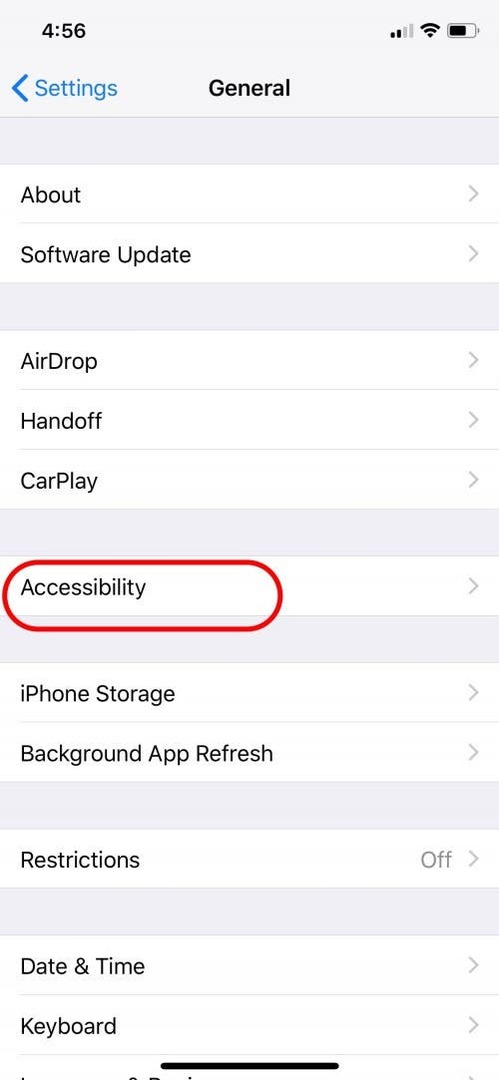
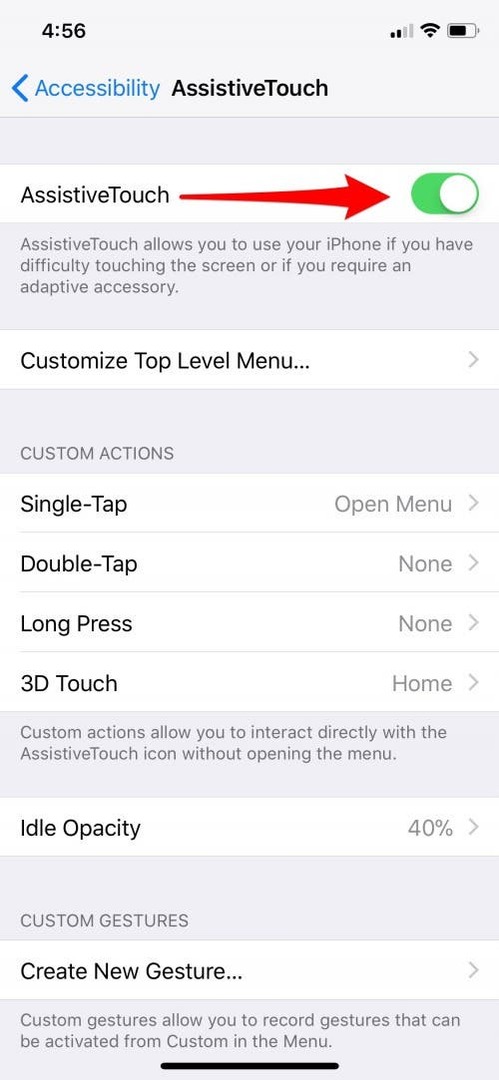
- შემდეგი, დაუბრუნდით ზოგად გვერდზე თქვენს პარამეტრების აპში.
- გადადით ზოგადი მენიუს ბოლოში და შეეხეთ გამორთვას.
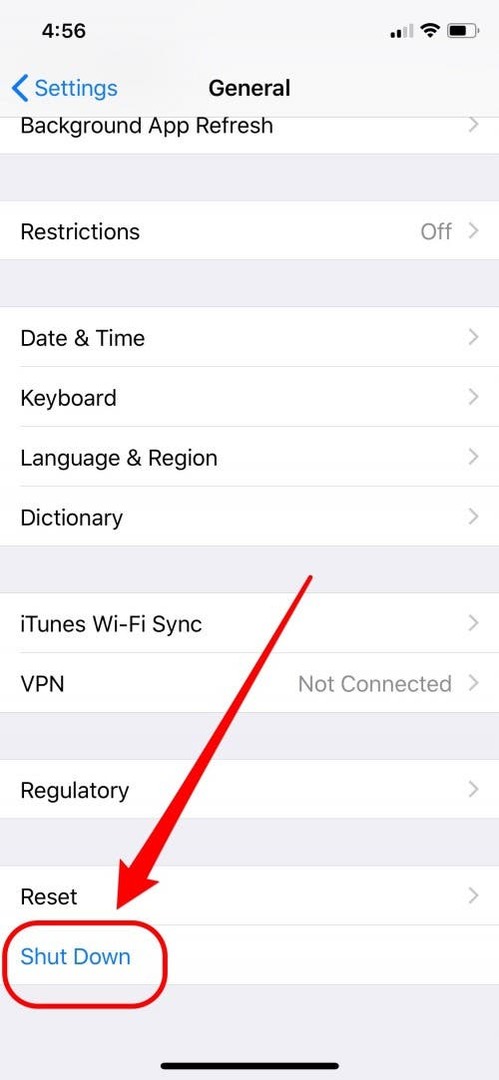
- უნდა გამოჩნდეს ეკრანი, რომელიც გეუბნებათ, რომ გამორთეთ, ბოლოში გაუქმების ღილაკით.
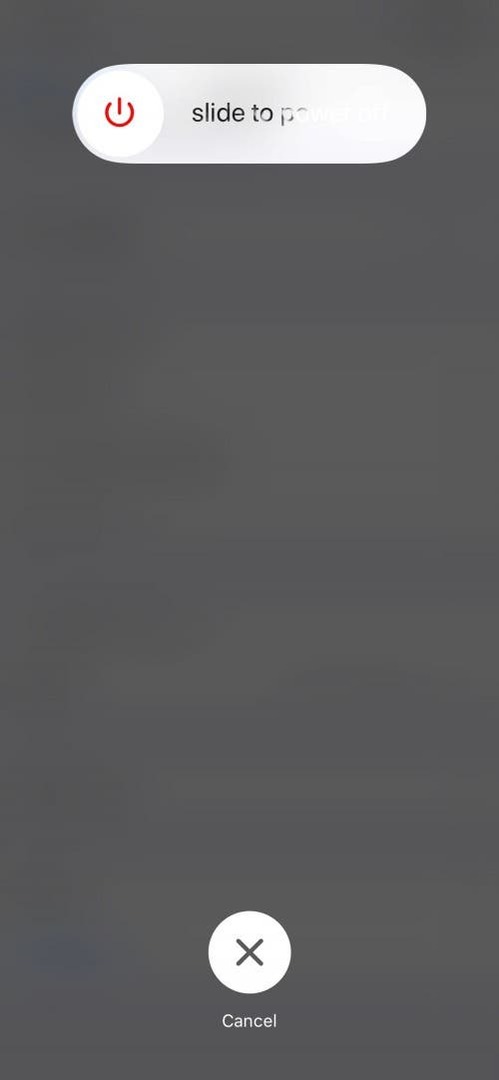
- შეეხეთ დამხმარე შეხების ღილაკს და შემდეგ ხანგრძლივად დააჭირეთ ეკრანის მთავარ ღილაკს, სანამ თქვენი iPhone არ დაბრუნდება მთავარ ეკრანზე.
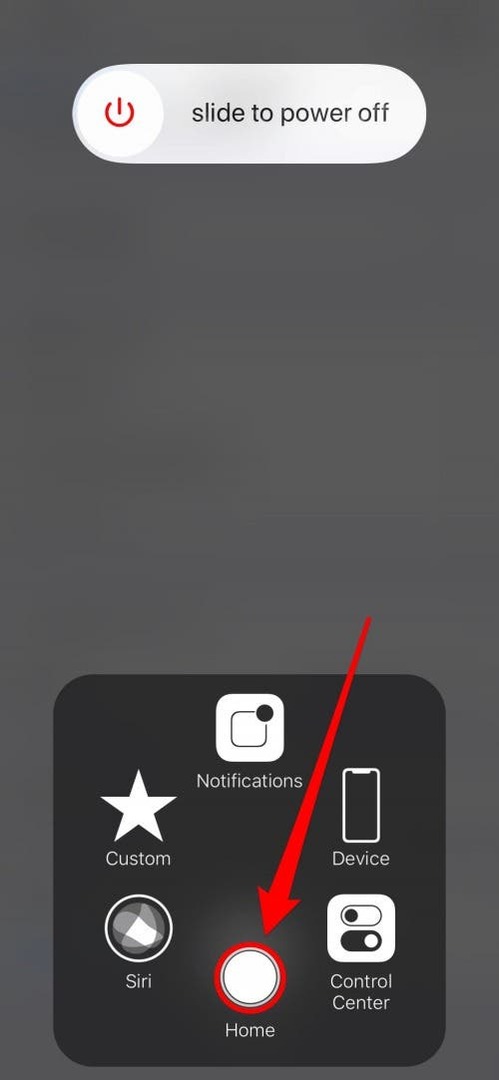
გჭირდებათ მეტი iPhone სიჩქარე? შეამოწმეთ დამატებითი რჩევები ქვემოთ.
3 სხვა გზა ნელი და ავარიული iPhone-ის დასაჩქარებლად
თქვენი iPhone-ის განახლება ნამდვილად დაგეხმარებათ, მაგრამ თუ თქვენი iPhone ქრონიკულად ნელია, და ეს არ არის ბატარეის პრობლემათქვენი ზოგიერთი პარამეტრის შეცვლა შეიძლება კარგი იდეა იყოს. განსაკუთრებით თუ თქვენ გაქვთ iPhone-ის ძველი მოდელი, როგორიცაა iPhone 4 ან iPhone 5, გაითვალისწინეთ შემდეგი სამი რჩევა თქვენი მოწყობილობის სიცოცხლის გამახანგრძლივებლად.
გამორთეთ ფონური აპის განახლება
Background App Refresh არის ნომერ პირველი დამნაშავე, როდესაც საქმე ეხება თქვენი iPhone-ის შენელებას. ეს იმიტომ ხდება, რომ მეხსიერებას სჭირდება აპები, რომლებიც ღიაა თქვენი iPhone-ის ფონზე, რათა მუდმივად განახლდეს. ეს ფუნქცია ასევე ამოწურავს თქვენი iPhone-ის ბატარეის ხანგრძლივობას. ზოგიერთი აპისთვის შეიძლება დაგჭირდეთ ჩართულის შენარჩუნება, მაგალითად, აპი, რომელიც უხდება თქვენს ფიტნეს ტარებას. მაგრამ თქვენ შეგიძლიათ შერჩევით გამორთოთ Background App Refresh კონკრეტული აპებისთვის ან საერთოდ გამორთოთ. ამის გაკეთება iPhone ან iPad-ზე:
გახსენით პარამეტრების აპლიკაცია.
შეეხეთ გენერალს.
აირჩიეთ ფონური აპლიკაციის განახლება.
სრულად გამოსართავად, გამორთეთ Background App Refresh.
იმის ასარჩევად, თუ რომელი აპების განახლება შეიძლება ფონზე, დატოვეთ ფუნქცია ჩართული, მაგრამ გადახედეთ მის ქვემოთ აპლიკაციების სიას და გამორთეთ Background App Refresh-ის გამორთვა ყველა აპისთვის, რომელსაც ეს ფუნქცია არ სჭირდება.
მაგალითად, მე ვაძლევ უფლებას ჩემს Fitbit აპს განახლდეს ფონზე, რათა ჩემი ინფორმაცია იყოს განახლებული. მაგრამ მე არ მჭირდება Facebook, Safari ან სხვა აპი, რომ იმუშაოს ფონზე, როცა მას არ ვიყენებ.
გამორთეთ ანიმაციები, ისევე როგორც Reduce Motion
თქვენს iPhone-ს აქვს პატარა ანიმაციები, რომლებიც მუშაობენ უწყვეტი გადასვლების შესაქმნელად ერთი გვერდიდან მეორეზე თქვენი მოწყობილობის ნავიგაციისას. თქვენ ალბათ ვერ შეამჩნევთ მათ, სანამ არ ჩართავთ Reduce Motion-ს, რაც გამორთავს ანიმაციებს. თუმცა, ზოგიერთს ურჩევნია არ ჰქონდეს ანიმაციები და გამორთოს ის ასევე ამ მიზეზით. როდესაც ჩართავთ Reduce Motion-ს, თქვენი iPhone იყენებს ნაკლებ მეხსიერებას და ბატარეის ხანგრძლივობას ყოველდღიური დავალებების შესრულებისას. iPhone ან iPad-ზე ანიმაციების გამორთვისთვის:
გახსენით პარამეტრების აპი.
შეეხეთ გენერალს.
აირჩიეთ ხელმისაწვდომობა.
შეეხეთ მოძრაობის შემცირებას.
ჩართეთ მოძრაობის შემცირება.
გაასუფთავეთ თქვენი iMessages
გაგიკვირდებათ, რამდენ მეხსიერებას კარგავს ძველი შეტყობინებები დიდი დანართებით. თუ მეგობრებთან ერთად გიფებს, სურათებს, ვიდეოებს ან გრძელ შეტყობინებებს აგზავნით, მეხსიერება სჭირდება მათი შენახვა საკმაოდ სწრაფად გროვდება, რის გამოც თქვენი iMessages-ის დროდადრო გასუფთავება კარგია პრაქტიკა. მაგრამ ვის უნდა დაიმახსოვროთ თქვენი შეტყობინებების ყოველთვიურად წაშლა? საბედნიეროდ, თქვენ არ გჭირდებათ. თქვენ შეგიძლიათ შეცვალოთ პარამეტრი, რომელიც თქვენს iPhone-ს საშუალებას აძლევს გაასუფთავოს 30 დღეზე ან 1 წელზე ძველი შეტყობინებები, თქვენი პრეფერენციიდან გამომდინარე. რა თქმა უნდა, თქვენ შეგიძლიათ უთხრათ თქვენს iPhone-საც, რომ სამუდამოდ შეინახოს თქვენი შეტყობინებები, მაგრამ ეს ხელს არ შეუწყობს თქვენი iPhone-ის დაჩქარებას. თქვენი iMessages-ის გასასუფთავებლად iPhone ან iPad-ზე:
გახსენით პარამეტრების აპი.
შეეხეთ შეტყობინებებს.
შეტყობინებების ისტორიის ქვეშ, შეეხეთ შეტყობინებების შენარჩუნებას.
თქვენ ნახავთ სიას, რომელშიც ნათქვამია, 30 დღე, 1 წელი და სამუდამოდ.
თუ თქვენ ცდილობთ დააჩქაროთ ნელი iPhone, გირჩევთ აირჩიოთ 30 დღე.
ამასთან, გახსოვდეთ, რომ თუ აირჩევთ 30 დღის ოფციას, ვერ შეძლებთ უკან დაბრუნდეთ და გადახედოთ მასზე ძველ შეტყობინებებს, რაც უბრალოდ უნდა გახსოვდეთ იმის მიხედვით, თუ როგორ იყენებთ შეტყობინებებს.
რა სხვა ხრიკებმა დაგეხმარათ თქვენი iPhone-ის დაჩქარებაში? შეგვატყობინეთ ქვემოთ!
ზედა სურათის კრედიტი: blackzheep / Shutterstock.com
